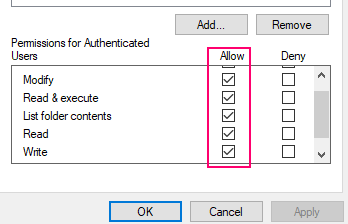Om du kan inte skapa en ny mapp bara genom att högerklicka på skrivbordsfönstret och sedan genom att klicka på “Ny> mapp”Och tänkte vad du ska göra, du har precis kommit till rätt ställe. Gör denna enkla förändring i din Registerredigerare fönstret och problemet kommer att lösas enkelt.
NOTERA–
Innan du går vidare till huvudfixet föreslår vi att du skapar en säkerhetskopia av registret på din dator. Efter öppnandet Registerredigerare, Klicka på "Fil” > “Exportera”För att skapa säkerhetskopian.
Om något går fel kan du hämta ditt register genom att helt enkelt importera säkerhetskopian.
Fix 1- Skapa en ny undernyckel under shellex-nyckel-
Du måste skapa en ny nyckel i shellex (kopplar alla genvägar i högerklickmenyn) och problemet kommer att lösas.
1. Klicka på Sök rutan och skriv “regedit“.
2. Klicka nu på “Registerredigerare”Från fönstret med förhöjda sökresultat.

3. I nästa steg måste du navigera till den här registerfilen-
HKEY_CLASSES_ROOT \ Directory \ Background \ shellex \ ContextMenuHandlers
4. Nu, Högerklicka på “ContextMenuHandlers”Och klicka sedan på“Ny> Nyckel“.
5. Byt bara nyckeln till “Ny“.

6. Klicka nu på vänster sida på “Ny”För att välja det.
7. Nu på höger sida, dubbelklicka på “Standard”För att redigera den.
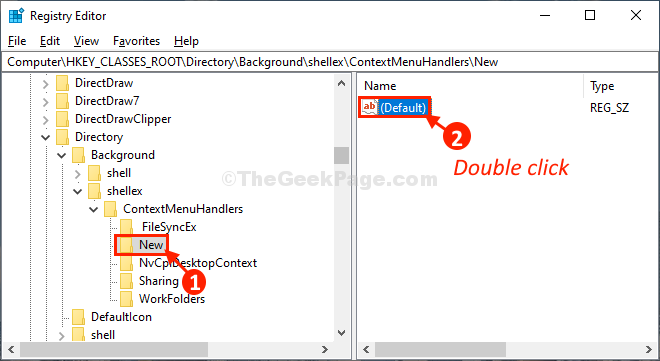
8. I Redigera sträng fönster, kopiera klistra ine detta i 'Värde data:' låda.
{D969A300-E7FF-11d0-A93B-00A0C90F2719}
9. Klicka sedan på “OK“.
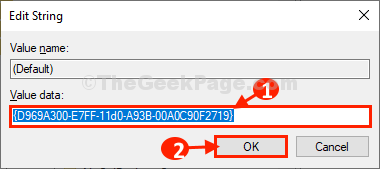
Stänga Registerredigerare fönster.
Kontrollera om du kan skapa en ny mapp genom att högerklicka på skrivbordet och sedan “Ny> Mapp“.
Du kommer att kunna skapa en ny mapp precis som tidigare.
Fix 2 - Stäng av kontrollerad mappåtkomst
1. Sök Windows-säkerhet i sökrutan i Windows 10.
2. Klicka nu på sökresultat för att öppna det.
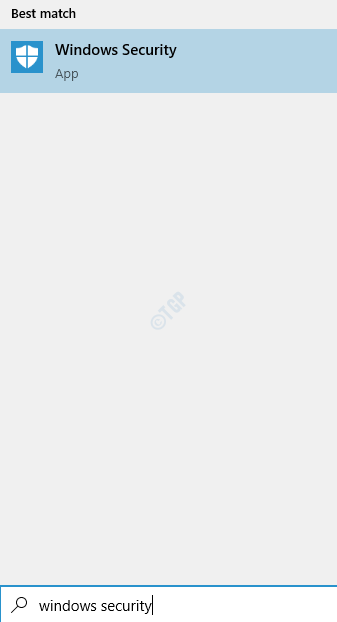
3. Klicka på Virus- och hotskydd.

4. Klicka på Hantera Ransomware-skydd.
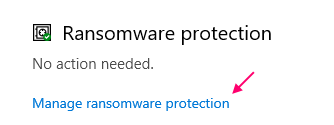
5. Stäng av Kontrollerad mappåtkomst.
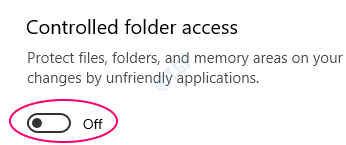
Fix 2 - Kontrollera säkerhetsinställningarna för din disk
1. Högerklicka på hårddisken där du inte kan skapa en ny mapp
2. Klicka på egenskaper.
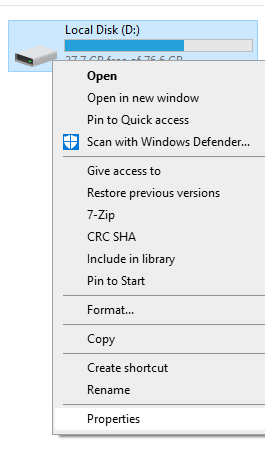
3. Välj din Användare och klicka på Redigera.
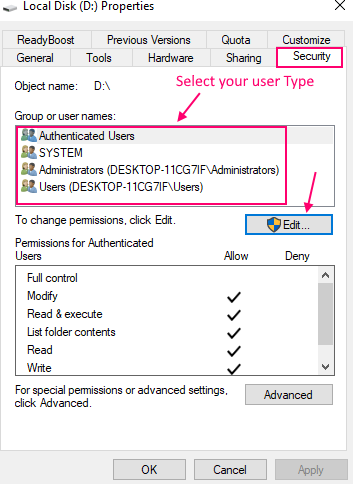
4. Se till att modifiera, skriva och läsa är markerade. Om inte, kontrollera dessa alternativ och klicka på Apply och OK.